Namestitev in odstranitev filma Windows Live za Windows

- 1987
- 273
- Mr. Frederick Smitham
Dragi bralci, danes bomo poskušali namestiti filmski studio Windows Live v računalnik ali prenosnik Windows 7 in 10. Takoj bomo rekli, da bo to enostavno, vam ni treba iskati pomoči nekoga tretjega dela. Zato se nagibamo na pozitiven način, ker lahko vse naredite sami, tudi če se pred tem niste ukvarjali z namestitvijo nobenih programov ali iger. Najprej se seznanimo nekoliko bližje sami prijavi.

Namestitev programa Windows Live v sistemu Windows je enostavna.
Windows Live Film Studio je zamenjava za dokaj znanega filmskega ustvarjalca (mimogrede, ime filmskega studia v angleščini je isto), ki je bil produciran za prejšnji izdelek Windows XP. Lahko rečemo, da gre za obdelano različico urejevalnika videov. Ima prijetnejši uporabniški vmesnik, narejen v slogu sedmih in žvižga. Program se popolnoma prilega okolju novih sistemov, zato boste takoj videli, da gre za izdelek Mycrosoft.
Glede na predložene zmogljivosti ni le slabši od mouvetra, ampak ga tudi znatno presega. Seveda je nemogoče reči, da vas lahko popolnoma nadomesti z uredniki za namestitev in profesionalne pripomočke. Če pa naredite čudovit domači video ali video o kampanji s prijatelji do čudovite glasbe z zanimivimi prehodi.
Kako namestiti Windows v živo?
- Torej, za začetek boste morali prenesti namestitveno datoteko programa v računalniku ali prenosniku. Celoten paket lahko prenesete z uradnega spletnega mesta Microsofta. Omeniti velja, da boste v tej fazi potrebovali internetno povezavo, ampak tudi. Razlogi se boste naučili na tretjem odstavku.
- Nato v imenu skrbnika odprite naloženo namestitveno datoteko.
- Odpre se okno Windows Live Essentials, ki bo pripravilo vse parametre za namestitev in naložilo potrebne datoteke. Nastalo bo opomnik, da je na namestitev priprava. Počakajte na konec.
- Izberite komponente za namestitev. Če želite namestiti vse (Messenger, Outlook Connector in druge), kliknite prvo možnost. V nasprotnem primeru kliknite drugo. Naslednji odstavek se natančno nanaša na zadnjo izbiro. Če postavite vse komponente, pojdite na šesto točko.
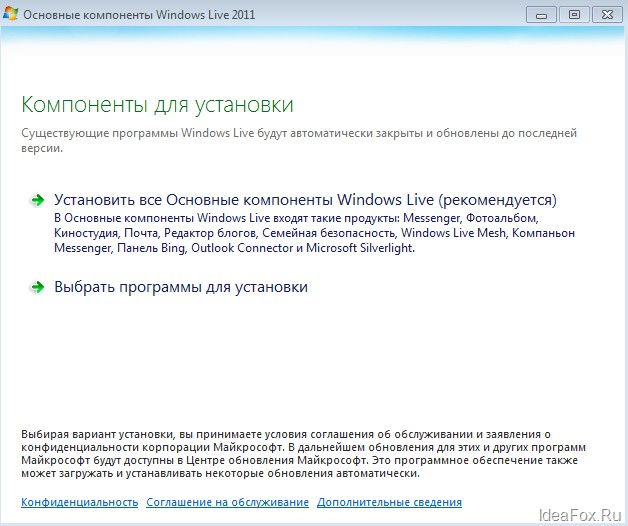
- Upoštevajte, da vam ni treba namestiti vseh programov, vključenih v paket "Glavne komponente Windows". Če želite namestiti samo "foto album in filmski studio", lahko namestite tako, da odstranite iz Messenger, Writer in Mail. Kliknite "Namestitev".
- V naslednjem oknu bo predstavljena lestvica nalaganja podatkov. Njegova hitrost je neposredno odvisna od hitrosti internetne povezave. Če je majhen, se bo čas obremenitve povečal. Če ste na četrti fazi izbrali vse komponente, boste morali počakati malo več kot tisti, ki so postavili samo album in studio.
- Čestitke! Na koncu postopka boste prejeli sporočilo, v katerem navaja, da se je namestitev komponent uspešno zaključila. Lahko kliknete gumb "Zapri".
Kako odstraniti filmski studio?
- Pojdite na ploščo "Control" s pomočjo gumba Start Meni. Ali uporabite iskanje hitrejšega dostopa do potrebne storitve.
- Odprite element "brisanje programa" skoraj na samem dnu.
- Na seznamu, ki se prikaže, poiščite potrebno, in sicer aplikacijo "Glavne komponente sistema Windows Live" in kliknite nanjo z levim gumbom miške.
- Na zgornjem bloku menija kliknite gumb "Spremeni/Delete".
- Namestitveni program vam bo razjasnil, ali je potrebno obnoviti ali izbrisati komponente. Glede na našo razpravo izberemo možnost z odstranitvijo.
- Zdaj imate izbiro: izbrišite vse komponente ali to storite selektivno. Opažamo programe, ki jih želite izbrisati, in pritisnete "Delete".
- Počakajte na konec postopka. Po uspešnem zaključku lahko zapustite nadzorno ploščo in uporabljate računalnik kot običajno kot običajno. Filmski studio ste lahko uspešno odstranili iz računalnika Windows 7 ali 10.
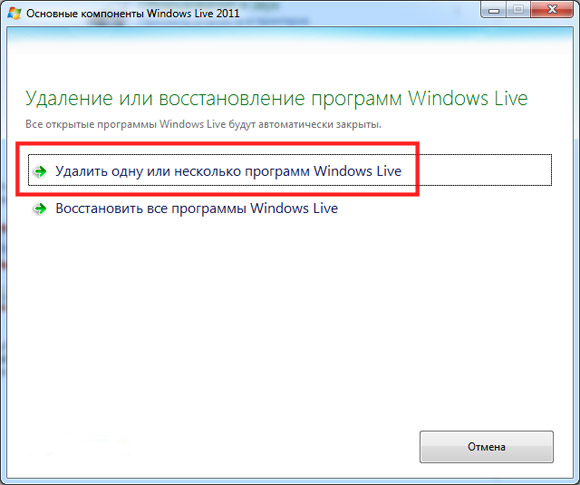
Glavne težave
- Ni bilo mogoče ugotoviti, kaj storiti? Bodite prepričani, da preverite sistemske zahteve za program. Če imate operacijski sistem nižji od Windows Vista, potem tega izdelka ne boste mogli postaviti zase v napravo. Preverite tudi svojo internetno povezavo, saj brez nje ne morete postaviti komponent. Potrebno je prenesti datoteke s strežnikov podjetja.
- Ne morem izbrisati, kar je narobe? Preden nadaljujete na Deinstal, ne pozabite zapreti vseh programov, ki se nanašajo na paket Windows Live Essentials. Šele nato lahko odprete nadzorno ploščo in odstranite. Se pravi, tudi če slike gledate prek foto albuma, ne boste mogli izbrisati niti filmskega studia ali katere koli druge komponente.
- Program zamrzne na računalniku ali prenosniku. Možno je, da imate v značilnostih zelo šibko napravo. Potem ni presenetljivo, da visi urejevalnik videov. Sam postopek namestitve je dokaj vir -intenzivna naloga, torej če imate preprost netbook, ki se komaj spopada s surfanjem po internetu, ni presenetljivo, da studio zamrzne. Seveda so razlogi lahko drugačni: od virusov na računalniku do okvare opreme. Ko pa le ta program visi, potem je težava v šibkosti naprave.
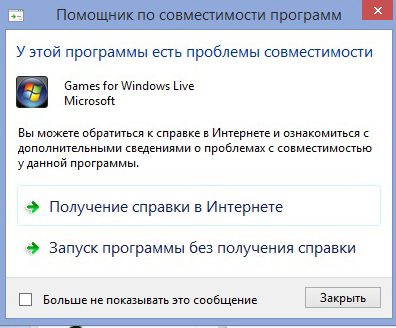
Povzeli bomo
Prijatelji, danes smo se srečali z video urejevalnikom Microsofta za OS Windows 7 ali 10 z imenom "Cinema Studio". Zdaj veste, da ga je enostavno namestiti v računalnik, če obstaja internetna povezava. Odstranjevanje se zgodi skozi ustrezni blok v meniju nadzorne plošče na napravi. Upamo, da vam je uspelo vse brez težav. Povejte nam v komentarjih, če ste lahko neodvisno namestili to programsko opremo. Prav tako ne pozabite narediti svojega mnenja, vtisa in izkušenj!

